- Windows Server
- 21 février 2018 à 14:16
-

- 1/4
Si vous choisissez l'édition Premium de Windows MultiPoint Server 2012, vous aurez la possibilité de le joindre à un domaine Active Directory.
Ce qui vous permettra de centraliser vos utilisateurs, ainsi que leurs documents, si vous le souhaitez.
Néanmoins, le rôle Active Directory (AD DS) ne peut pas être installé sur un serveur Windows MultiPoint Server 2012. Comme Rob Elmer (employé chez Microsoft) l'a confirmé sur le forum de Microsoft.
En effet, si vous tentez d'installer le rôle AD DS sur un serveur MultiPoint 2012, vous recevrez l'erreur : Verification of prerequisites for Domain Controller promotion failed. The operation did not complete successfully.
- Configuration requise
- Joindre le serveur MultiPoint à un domaine Active Directory
- Détecter la gestion des droits du serveur
- Création des utilisateurs dans l'Active Directory
- Application des droits aux utilisateurs via les GPO
- Vérification des droits utilisateurs
- Activation des profils itinérants
1. Configuration requise
Comme indiqué précédemment, le rôle Active Directory ne peut pas être installé sur un serveur MultiPoint. Mais, un serveur MultiPoint peut être lié à un Active Directory si il s'agit de l'édition Premium de MultiPoint Server 2012.
Il vous faut donc au minimum 2 serveurs :
- votre serveur Windows MultiPoint Server 2012
- et un autre serveur (sous Windows Server 2012, par exemple) où vous avez installé le rôle Active Directory (AD DS)
Ensuite, il faut que votre serveur MultiPoint connaisse l'adresse IP de votre serveur DNS local.
Etant donné que l'installation du rôle Active Directory installe aussi le rôle DNS, vous pouvez indiquer l'adresse IP de votre serveur Active Directory en tant que serveur DNS primaire sur votre serveur MultiPoint 2012.
Pour cela :
- soit vous indiquer l'adresse IP directement dans les paramètres TCP/IP de la carte réseau de votre serveur MultiPoint 2012
- soit vous utiliser l'option "006 Serveurs DNS" du rôle DHCP disponible sous Windows Server
Notez que si vous avez activé les bureaux virtuels (Virtual Desktops) de Windows MultiPoint Server 2012, les paramètres TCP/IP seront disponibles pour la carte réseau "vEthernet (WMS)" et non pour la carte réseau "Ethernet".
Ceci est dû à l'activation automatique du rôle Hyper-V (qui correspond au serveur de virtualisation de Microsoft).
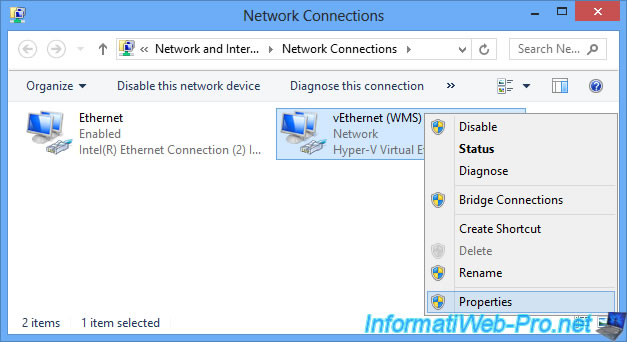
Dans notre cas, nous avons indiqué :
- l'adresse IP de notre serveur Active Directory en tant que serveur DNS préféré
- l'adresse IP de notre routeur en tant que serveur DNS alternatif (secondaire)
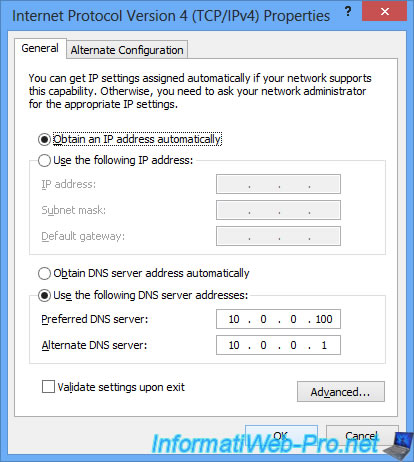
2. Joindre le serveur MultiPoint à un domaine Active Directory
Maintenant, allez dans les propriétés systèmes et cliquez sur : Change settings.
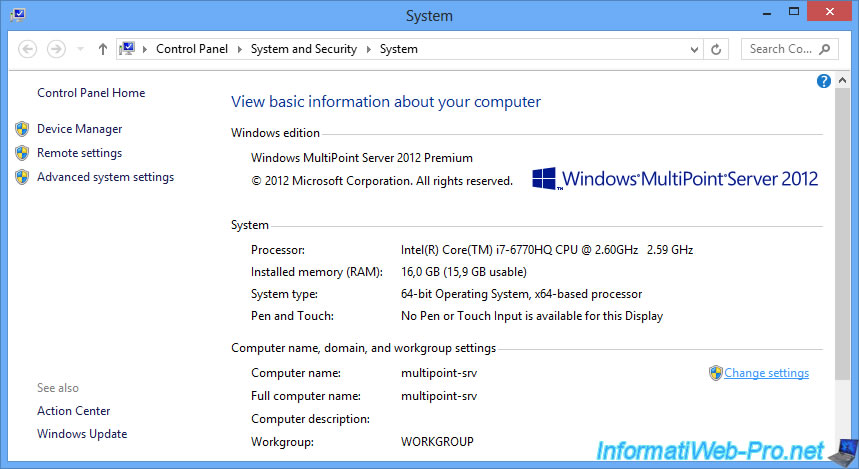
Actuellement, notre serveur est membre du groupe de travail par défaut : WORKGROUP.
Cliquez sur Change.
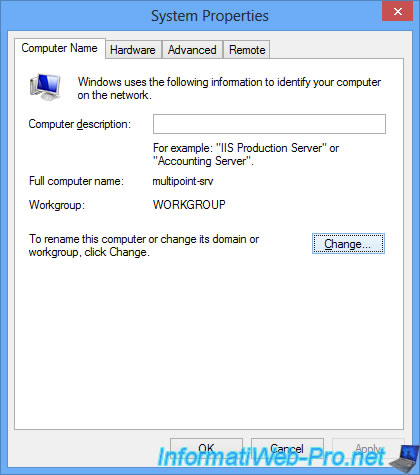
Sélectionnez "Member of : Domain" et indiquez votre nom de domaine Active Directory.
Dans notre cas, il s'agit du domaine : informatiweb.lan
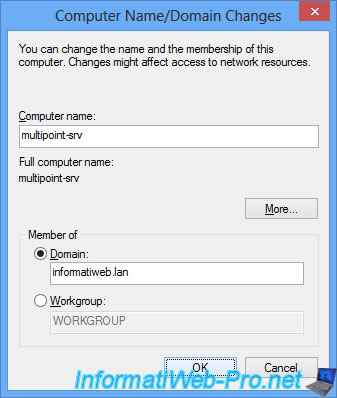
Indiquez les identifiants de l'administrateur du domaine pour joindre votre serveur à votre Active Directory.
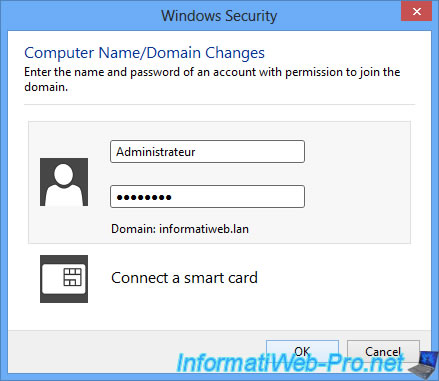
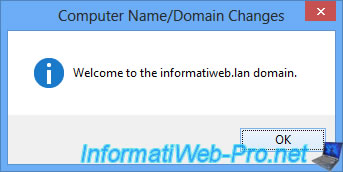
Vous devrez redémarrer votre serveur Windows MultiPoint Server 2012 pour que les changements soient pris en compte.
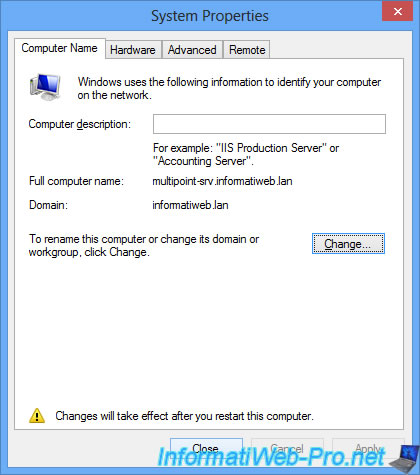
Cliquez sur Yes pour redémarrer le serveur.
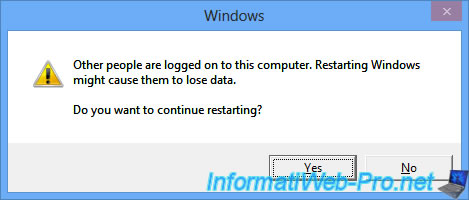
Après le redémarrage, vous verrez que votre serveur est maintenant membre de votre domaine.
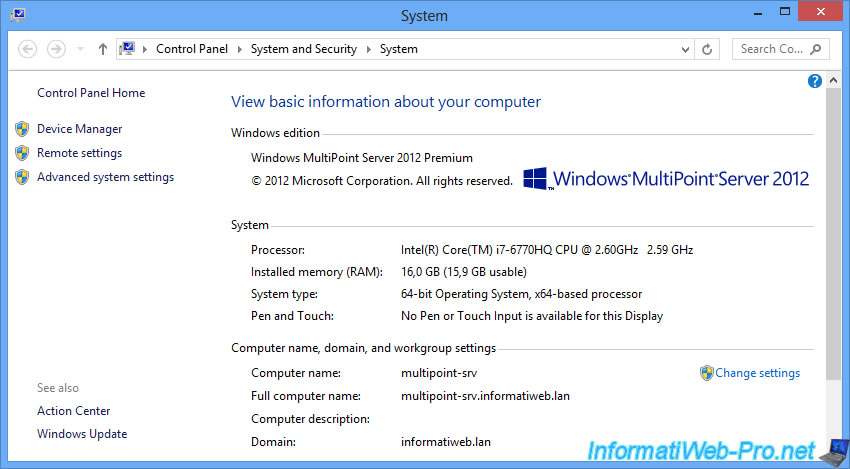
3. Détecter la gestion des droits du serveur
Comme vous le savez surement, par défaut, vous pouvez créer 3 types d'utilisateurs :
- Standard user : des comptes utilisateurs standards pour permettre à vos utilisateurs (vos élèves) d'accéder à une session Windows avec la possibilité de sauvegarder leurs documents personnels
- MultiPoint Dashboard user : des comptes utilisateurs avec des droits supplémentaires qui permettent aux professeurs (par exemple) de surveiller leurs élèves grâce au MultiPoint Dashboard.
- Administrative user : des comptes utilisateurs permettant de gérer complètement le serveur et qui donnent accès au MultiPoint Dashboard et au MultiPoint Manager.
Etant donné que nous créerons nos utilisateurs sur notre serveur Active Directory, nous avons dû trouver comment Windows différenciait ces différents types d'utilisateurs.
Pour cela, nous avons créé 3 utilisateurs tests ayant chacun des droits différents depuis le MultiPoint Manager.
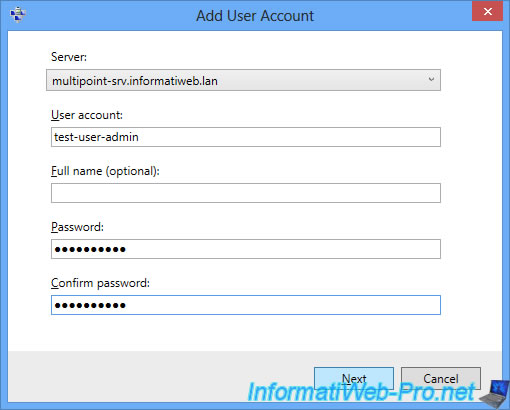
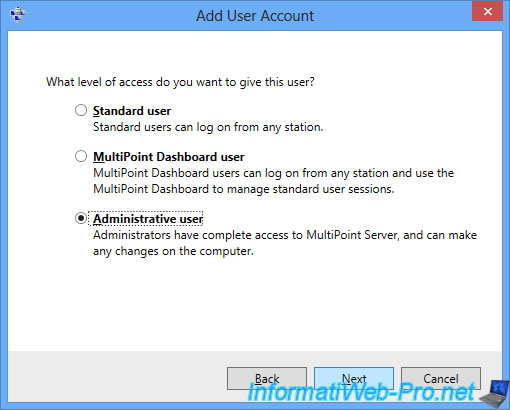
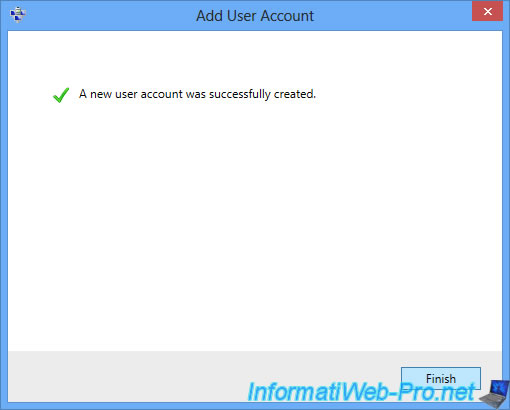
Voici les 3 utilisateurs tests créés :
- test-user-admin : Administrator
- test-user-dashboard : MultiPoint Dashoard User
- test-user-standard : Standard

Si vous allez dans la gestion de l'ordinateur, vous verrez les 3 nouveaux utilisateurs locaux créés précédemment.
Note : pour accéder à la gestion de l'ordinateur sur un serveur Windows Server ou MultiPoint Server, ouvrez le gestionnaire de serveur (Server Manager) et allez dans : Outils (Tools) -> Gestion de l'ordinateur (Computer Management).
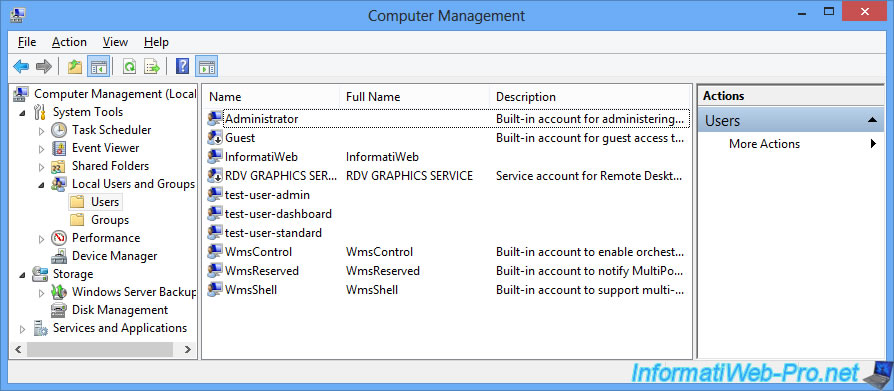
Si vous regardez dans quels groupes ces utilisateurs se trouvent, vous verrez que :
- les utilisateurs standards se trouvent uniquement dans le groupe : Users
- les utilisateurs dashboard se trouvent uniquement dans le groupe : WmsOperators
- les utilisateurs administrateurs se trouvent dans les groupes Administrators et WmsOperators
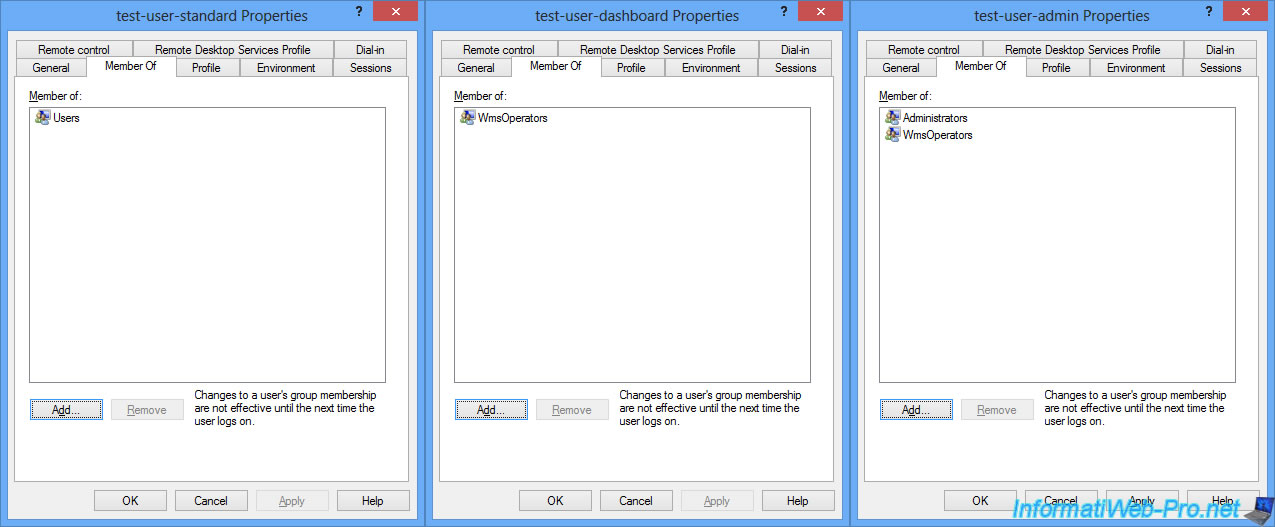
Maintenant qu'on sait dans quels groupes nous devrons créer nos utilisateurs, nous pouvons supprimer nos comptes tests.
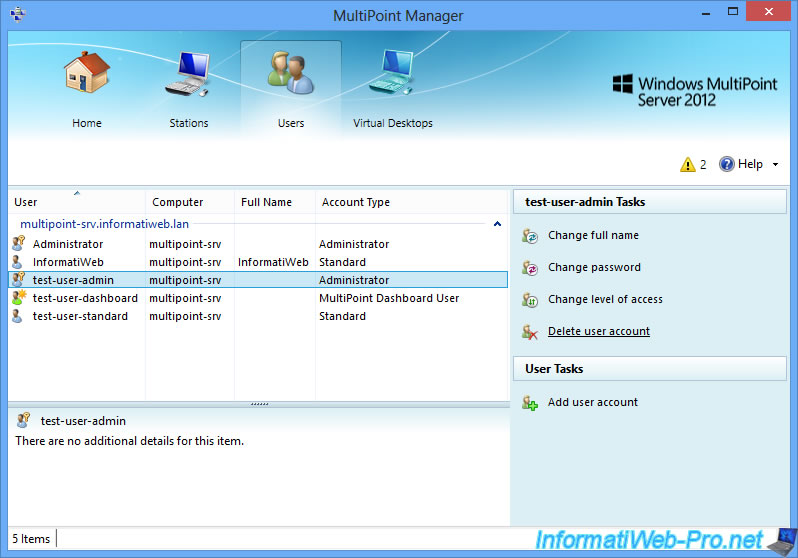
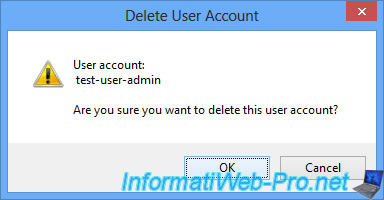
Il ne reste que les comptes que nous avions utilisés dans un précédent tutoriel.
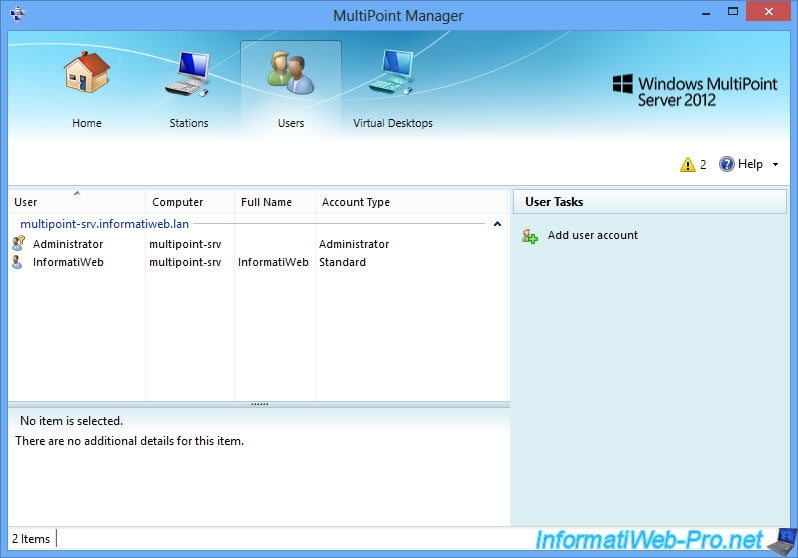
Partager ce tutoriel
A voir également
-

Windows Server 12/2/2018
WMS 2012 - Activer la protection du disque système
-

Windows Server 12/3/2018
WMS 2012 - Bureaux virtuels sous Win 7 ou 8 Entreprise
-

Windows Server 3/2/2018
WMS 2012 - Gérer des PC fixes grâce au MultiPoint Connector
-

Windows Server 17/1/2018
WMS 2012 - Installer, configurer et fonctionnement de MultiPoint 2012


Vous devez être connecté pour pouvoir poster un commentaire